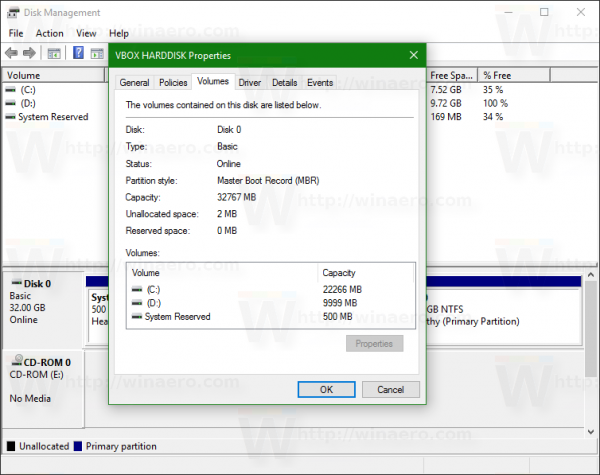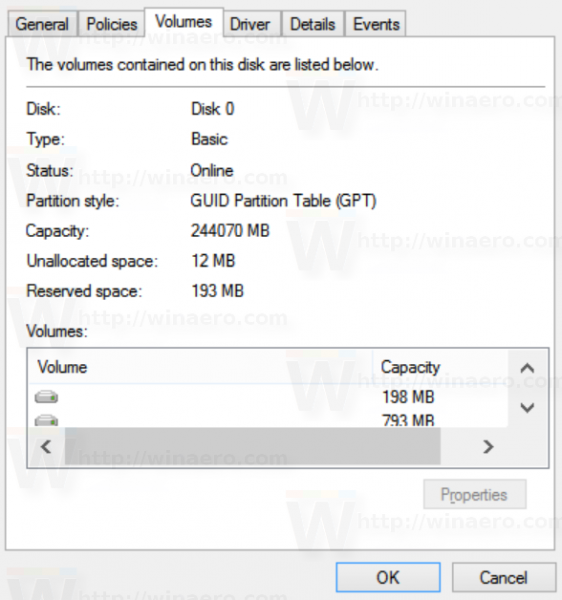Un jour, vous voudrez peut-être savoir si vous avez une partition MBR ou GPT sur votre appareil Windows 10. Ceci est utile si vous souhaitez installer un système d'exploitation plus ancien qui ne prend pas en charge GPT. Dans cet article, nous verrons comment cela peut être fait rapidement sans utiliser d'outils tiers.
Tout ce dont nous avons besoin est l'outil intégré appelé Gestion des disques. Suivez les instructions ci-dessous.
Comment voir si vous avez une partition GPT ou une partition MBR
Le moyen le plus rapide d'accéder à l'application de gestion des disques est le menu Win + X dans Windows 10.
- Cliquez avec le bouton droit sur le bouton Démarrer. Au lieu du menu contextuel de la barre des tâches, Windows 10 affiche le menu Win + X. Ou, appuyez simultanément sur les touches de raccourci Win + X sur le clavier:
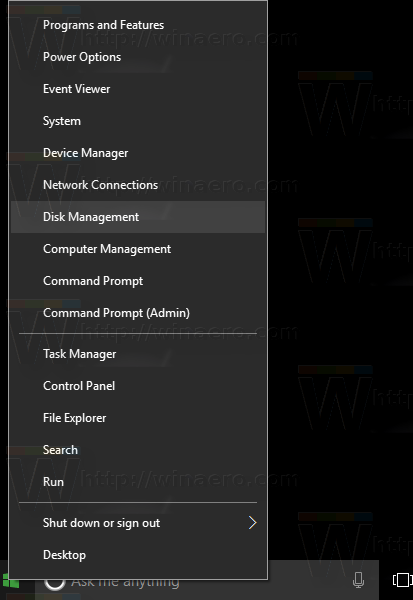
- Sélectionnez l'élément Gestion des disques. La fenêtre suivante apparaîtra:
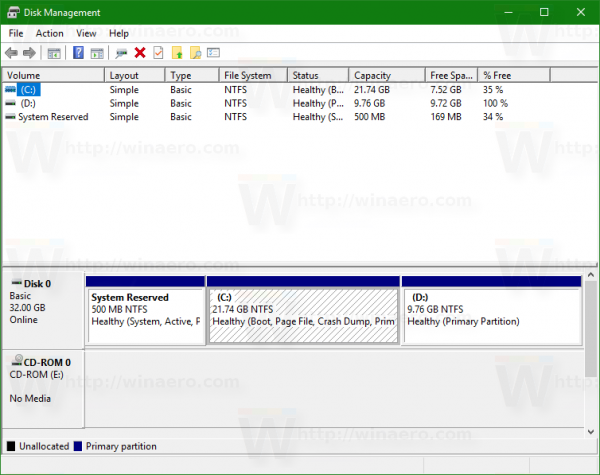
- Là, faites un clic droit sur votre lecteur de disque et sélectionnez «Propriétés» dans le menu contextuel.
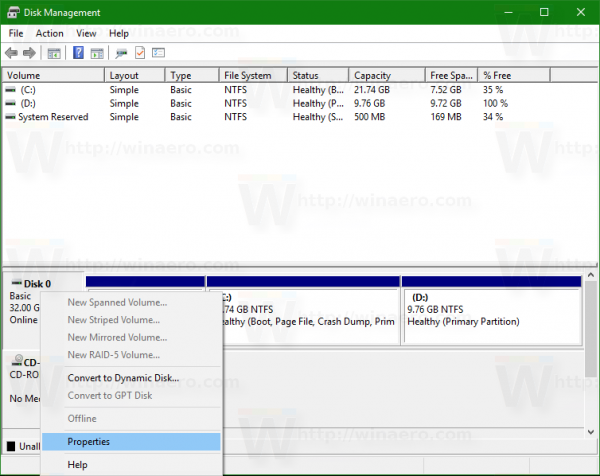
- Dans Propriétés, accédez à l'onglet Volumes. Vous y trouverez les informations requises.
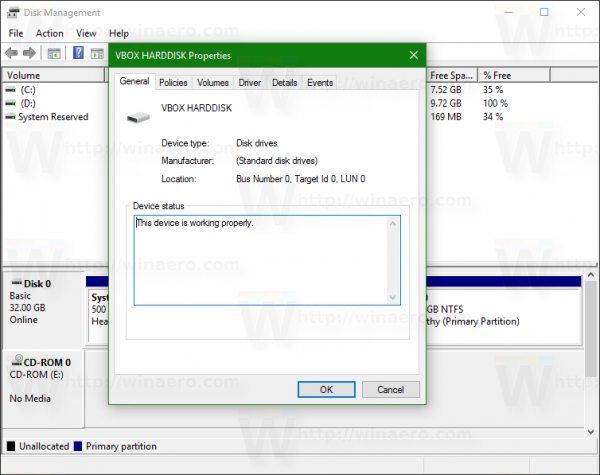 Pour le lecteur MBR:
Pour le lecteur MBR:
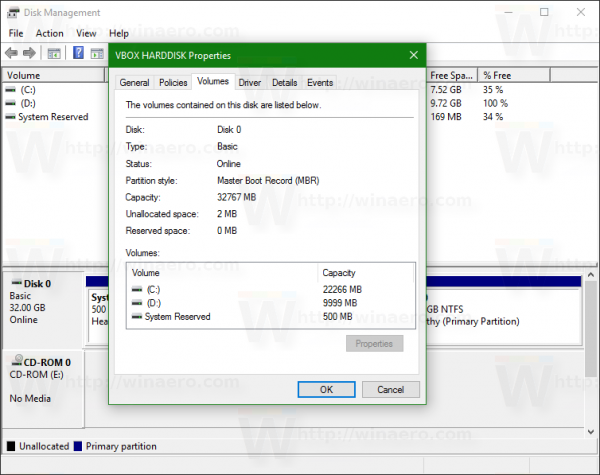
Pour le lecteur GPT:
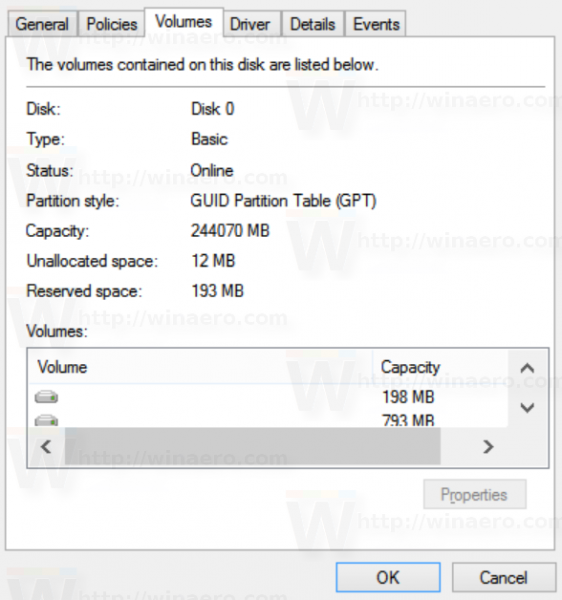
C'est ça.

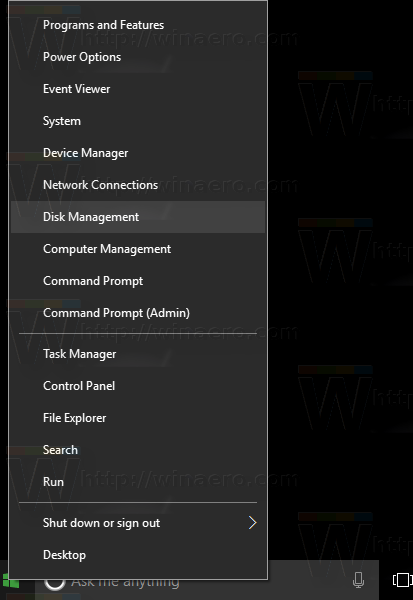
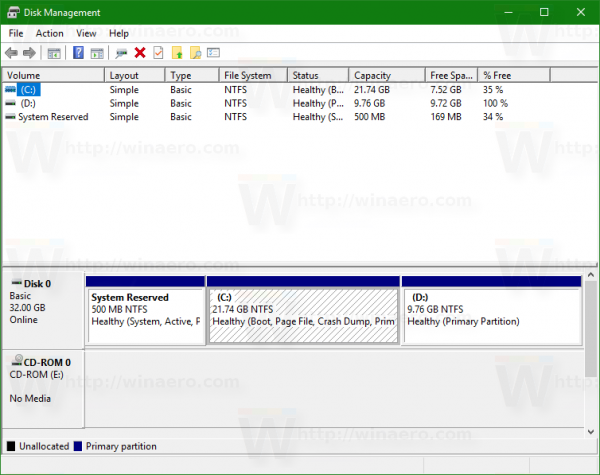
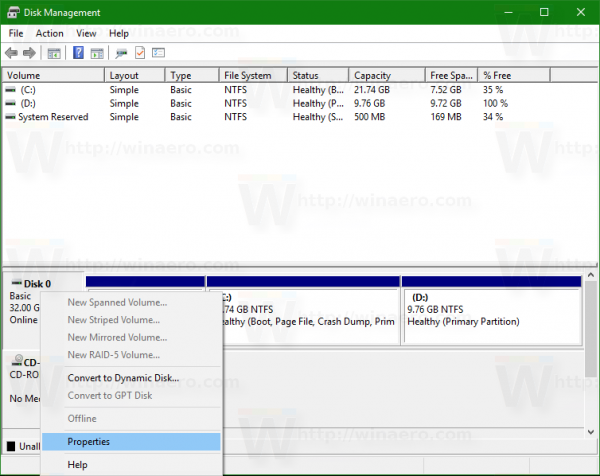
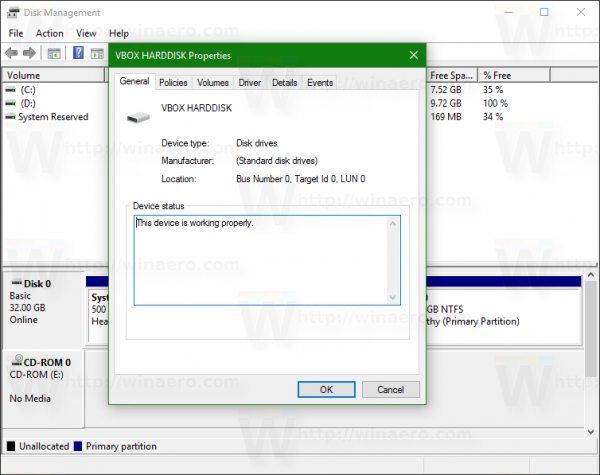 Pour le lecteur MBR:
Pour le lecteur MBR: